تصحیح خودکار کلماتی که اشتباه تایپ شده، یکی از قابلیتهای مفید کیبورد iOS است اما گاهی کلماتی که عمداً به شکل اشتباه تایپ شده نیز تصحیح میشود و کاربر به ستوه میآید. میتوان Auto-Correct را به کلی غیرفعال کرد و این مشکل ساده را حل کرد. در ادامه به روش کار میپردازیم.
چگونه Auto-Correction را در آیفون و آیپد غیرفعال کنیم؟
- ابتدا اپلیکیشن تنظیمات را با تپ کردن روی آیکون چرخدندهایشکل آن در صفحهی خانه، اجرا کنید.
- روی General یا تنظیمات عمومی تپ کنید و سپس روی Keyboard تپ کنید.
- سوییچ Auto-Correction در این بخش موجود است و برای غیرفعال کردن میتوان آن را Off کرد. برای فعال کردن مجدد هم باید آن را On کرد.

توجه کنید که با غیرفعال کردن تصحیح خودکار، پیشنهاد کلمات و همینطور کیبورد کوئیک تایپ iOS غیرفعال نمیشود و میتوان با تایپ کردن حروف، کلمات پیشنهادی را استفاده میکرد. اگر با کلمات خاص مشکل دارید و تصحیح خودکار نباید آنها را تغییر دهید، میتوانید از دیکشنری شخصی نیز استفاده کنید و کلمات موردنظر را به آن اضافه کنید.
روش استفاده از پیشنهادات آیفون حین تایپ کردن و تصحیح خودکار کلمات
قبل از هر چیز توجه کنید که تصحیح خودکار را فعال باقی بگذارید.
برای اضافه کردن کلمات دلخواه، از کیبورد برای تایپ کردن استفاده کنید، تفاوتی نمیکند که در کدام اپلیکیشن مشغول تایپ هستید. پس از تایپ کردن کلمه، روی Space یا فاصله تپ کنید. تصحیح خودکار کلمه را تصحیح میکند.
روی Backspace یا بازگشت به عقب (پاک کردن آخرین کاراکتر تایپ شده) تپ کنید تا حباب کوچک بالای کلمهی تایپشده نمایان شود. روی یکی از پیشنهادات که مدنظرتان است تپ کنید.

اکنون انتخابی که انجام دادهاید در دیکشنری ذخیره میشود و از این پس iOS لغت موردبحث را با انتخاب جدیدی که انجام دادهاید جایگزین میکند. به عبارت دیگر از روش کار شما یاد میگیرد که باید کدام کلمه را انتخاب کند.
اضافه کردن کلمات خاص به کلمات اختصاری iOS برای استفاده حین تایپ
به این منظور میتوانید از شرتکاتها استفاده کنید و با تایپ کردن یک عبارت اختصاری، یک جمله یا یک کلمهی از پیش تعریف شده جایگزین شود.
- ابتدا روی اپ Settings تپ کنید.
- در بخش General روی Keyboard تپ کنید.
- روی گزینهی Add New Shortcut تپ کنید.
- در فیلد اول یا Phrase کلمه یا جمله یا هر عبارتی که مدنظرتان است را وارد کنید.
- در فیلد دوم یا Shortcut نیز حالت اختصاری آن را وارد کنید.

اکنون اگر حین تایپ از شرتکاتی استفاده کنید، سیستم تصحیح خودکار به آن کاری ندارد و صرفاً توسط عبارت دلخواه شما جایگزین میشود. بنابراین اگر کلمهای اشتباه را وارد کنید و قبلاً آن را به عنوان شرتکات مشخص کرده باشید، تصحیح خودکار آن را تغییر نمیدهد.
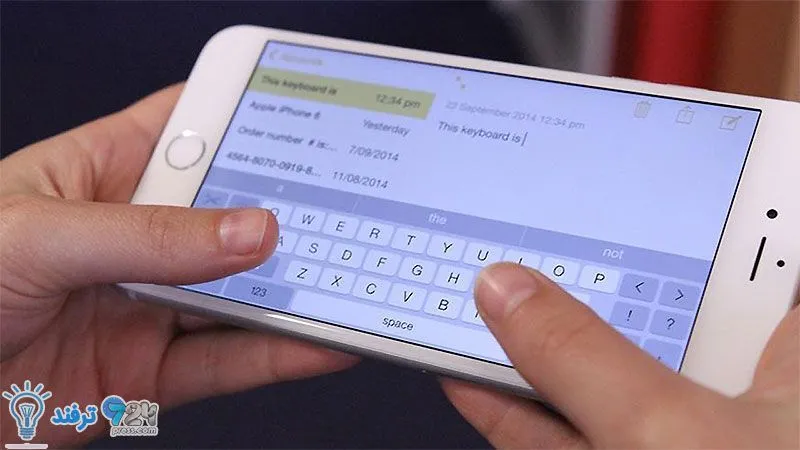
انیمه
#سریال خاندان اژدها
#آشپزی
#خراسان جنوبی